Maison >Les sujets >word >Conseils pratiques Word à partager : réalisez rapidement des étiquettes autocollantes !
Conseils pratiques Word à partager : réalisez rapidement des étiquettes autocollantes !
- 青灯夜游avant
- 2023-04-25 19:30:498844parcourir

Dans la vie quotidienne, lors de vos achats dans les magasins, vous pouvez souvent voir des autocollants de produits placés sur les étagères des produits pour que les consommateurs puissent identifier les prix des produits, les dates ou les combinaisons d'ingrédients, etc.
Dans le travail quotidien de bureau, des autocollants peuvent également être vus sur les fournitures de bureau ou le matériel d'entrepôt, qui sont utilisés pour classer les articles afin d'obtenir l'effet d'identification.
Effet d'étiquette autocollante :
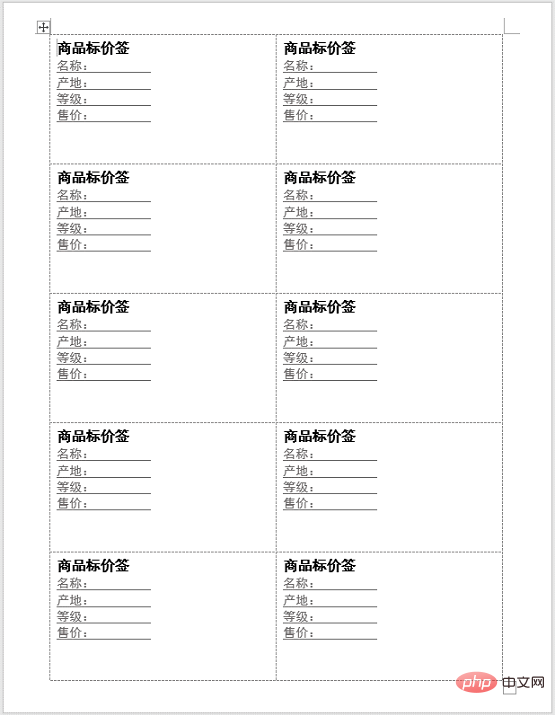
Ainsi, en tant qu'employé de bureau, nous devons souvent créer des étiquettes autocollantes. Alors, comment réaliser des étiquettes autocollantes rapidement et en grande quantité ?
L'éditeur vous indiquera un moyen de le mettre en œuvre rapidement par lots à l'aide du logiciel Word. Comment ça marche concrètement ? Ensuite, suivez l'éditeur pour apprendre ensemble !
Étape 1 : Ouvrez le document Word et cliquez sur le bouton [Mail]-[Créer]-[Étiquette].

Étape 2 : Ouvrez la boîte de dialogue « Enveloppes et étiquettes », sélectionnez l'option « Étiquette », puis cliquez sur le bouton « Options ».

Étape 3 : Ouvrez la boîte de dialogue "Options d'étiquette", sélectionnez le modèle d'étiquette dans la liste déroulante "Fournisseur d'étiquettes", sélectionnez ici le modèle "Ace Label". Sélectionnez la taille et les spécifications appropriées dans la zone de liste « Numéro de produit », sélectionnez ici « 200 Série".
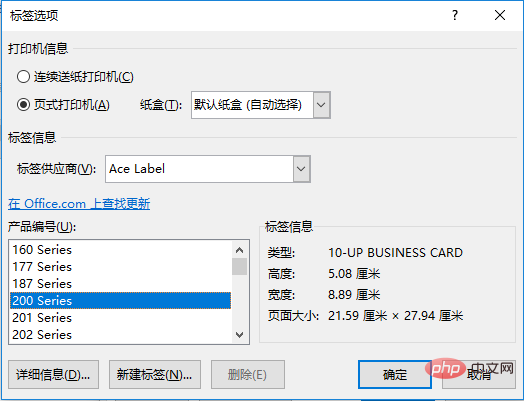
Conseils : S'il n'y a pas de modèle d'étiquette approprié, nous pouvons également cliquer sur le bouton "Nouvelle étiquette" pour ouvrir la boîte de dialogue "Détails de l'étiquette", dans laquelle vous pouvez personnaliser les paramètres de l'étiquette et créer ce qui vous avez besoin d'un autocollant d'étiquette.
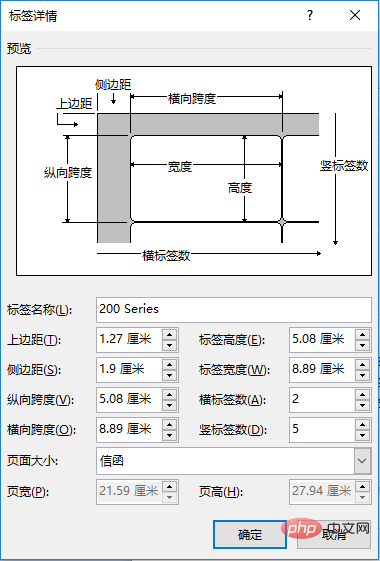
Étape 4 : Une fois le réglage terminé, cliquez sur le bouton « OK » pour revenir à la boîte de dialogue « Enveloppe et étiquette », puis sélectionnez le texte et cliquez avec le bouton droit de la souris. et sélectionnez la commande "Police" ou "Paragraphe" dans le menu contextuel contextuel. Ici, nous sélectionnons la commande "Police"
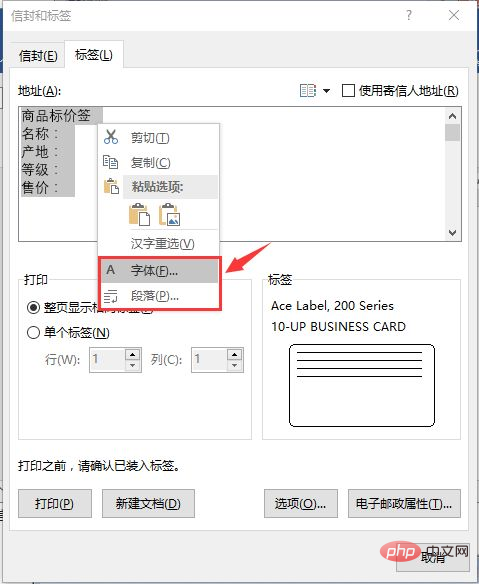
Étape 5 : Ouvrez la boîte de dialogue "Police" et définissez la police et la taille de la police. , la couleur du texte et après avoir souligné, cliquez sur le bouton « OK » cliquez sur le bouton "Nouveau document", c'est-à-dire que le lot d'étiquettes autocollantes est prêt
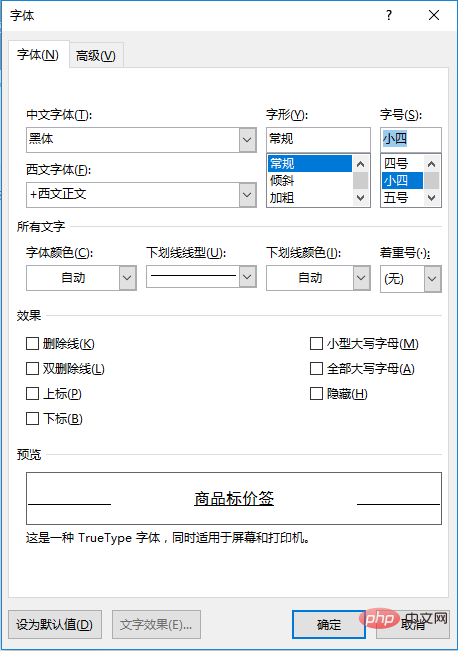
L'effet final est comme le montre l'image ci-dessous :
Est-il très rapide et simple d'utiliser le logiciel Word. pour créer des étiquettes autocollantes par lots ? Au final, sélectionnez simplement Vous pouvez l'imprimer et l'utiliser. L'avez-vous appris ?
Tutoriel recommandé : "Tutoriel Word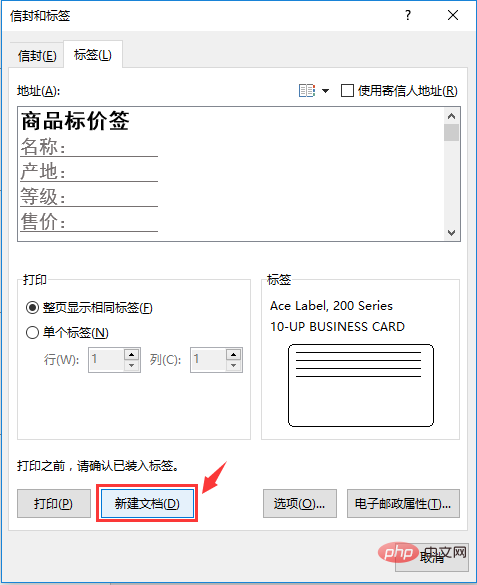 "
"
Ce qui précède est le contenu détaillé de. pour plus d'informations, suivez d'autres articles connexes sur le site Web de PHP en chinois!
Articles Liés
Voir plus- Plusieurs méthodes courantes pour convertir Word en HTML
- Comment activer la fonctionnalité de dessin tactile dans Microsoft Word
- Partage de conseils pratiques sur Word : résumé des touches de raccourci de copie
- Microsoft 365 rejoint la technologie ChatGPT Présentation de l'évolution de Word, Excel et PowerPoint AI
- Conseils pratiques sur Word à partager : définissez les styles de texte et les styles de tableau !
- Comment déterminer si deux mots de passe sont égaux en javascript
- Comment convertir un document Word au format HTML

